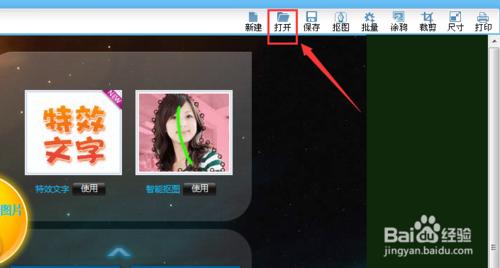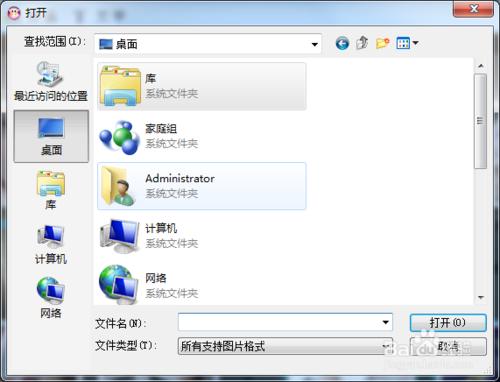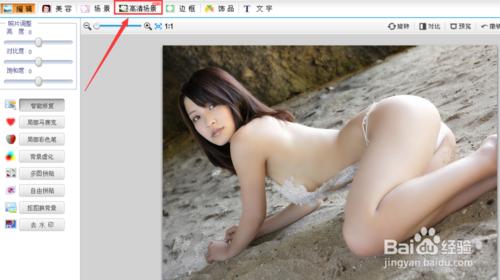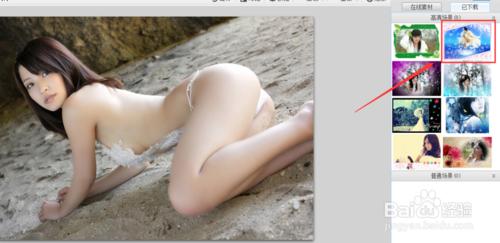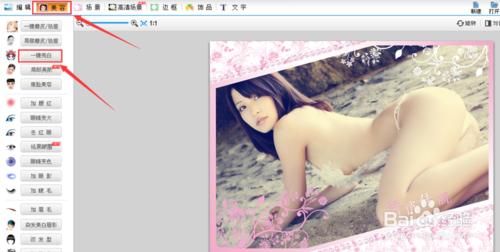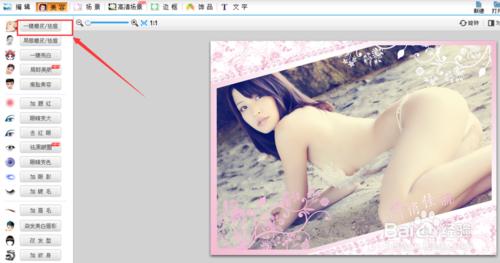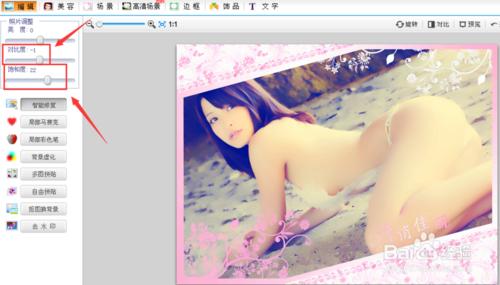可牛影像是一款免費的、功能強大的圖片編輯與處理軟體,該軟體在圖片照片修復圖片 美容文字及飾品閃圖閃字製作方面是非優秀的,同時使用該軟體可以給照片新增加特效,讓我們的圖片更加美觀,下面就來使用該軟體製作一張俏佳人圖片,企圖片效果如圖所示:
工具/原料
使用軟體:可牛影像
方法/步驟
開啟可牛影像這款軟體,進入可牛影像的操作介面,如圖所示:
在這個介面內找到開啟選項,如圖所示:
點選開啟選項,彈出開啟圖片對話方塊,如圖所示:
在電腦裡找到我們需要的圖片,點選下面的確定,進入圖片編輯操作介面,如圖所示:
在這個編輯介面內找到高清場景選項,如圖所示:
點選高清場景選項,進入高清場景的操作介面,如圖所示:
在這個介面內找到可愛女生選項,如圖所示:
點選可愛女生選項,在右側找到已下載選項,如圖所示:
點選已下載選項,在其內找到我們需要的模板圖片,如圖所示:
點選我們選擇的模板圖片,進入圖片編輯操作介面,如圖所示:
在這個介面內的圖片調節窗口裡調節圖片的顯示範圍如圖所示:
調節完成後,在選單區找到美容選項,點選美容選項,在其內找到一鍵亮白選項,如圖所示:
點選一鍵亮白選項,進入一鍵亮白的操作介面,如圖所示:
保持一鍵亮白選項內的引數為預設,然後再在選單區找到美容選項,在美容選項下找到一鍵磨皮/祛痘選項,如圖所示:
點選一鍵磨皮/祛痘選項,進入其操作介面,如圖所示:
在這個介面內調節磨皮力度為5,如圖所示:
調節完成後,點選確定,再在編輯編輯模式下調節對比度為-1,飽和度為22,如圖所示:
各引數調節完成以後,我們的圖片就製作完成了,如圖所示: